Znajdowanie za pomocą ujednoliconego wyszukiwania
Wyszukiwanie ujednolicone ułatwia szybkie odnajdywanie aplikacji w Power Apps, przepływów w Power Automate, szablonów i zewnętrznej zawartości internetowej. Z jednego punktu dostępu można odnaleźć:
| Produkt | Content type |
|---|---|
| (Power Apps) Aplikacje, które zostały utworzone i opublikowane | Environment |
| (Power Automate) Przepływy, które zostały utworzone i opublikowane | Environment |
| Szablony | Środowisko |
| Dokumentacja i treść szkoleniowa | Zewnętrzne zasoby internetowe |
| Treści społeczności | Zewnętrzne zasoby internetowe |
| Wpisy w blogu | Zewnętrzne zasoby internetowe |
Uwaga
Aby otworzyć Power Automate dokumentację, przejdź do Przeglądu Power Automate .
Domyślnie w wyszukiwaniu są wyświetlane tylko elementy ze środowiska użytkownika, które są aplikacjami, przepływami i szablonami.
Aby wyświetlić sugestie, wpisz pole wyszukiwania .
- Dla Power Apps sugestie obejmują aplikacje i szablony.
- Dla Power Automate sugestie obejmują przepływy i szablony.
Aby przejść bezpośrednio do tego elementu, wybierz dowolną sugestię.
(Opcjonalnie) Aby rozszerzyć wyszukiwanie na zewnętrzną zawartość internetową, wybierz pozycję Zobacz wyniki wyszukiwania.
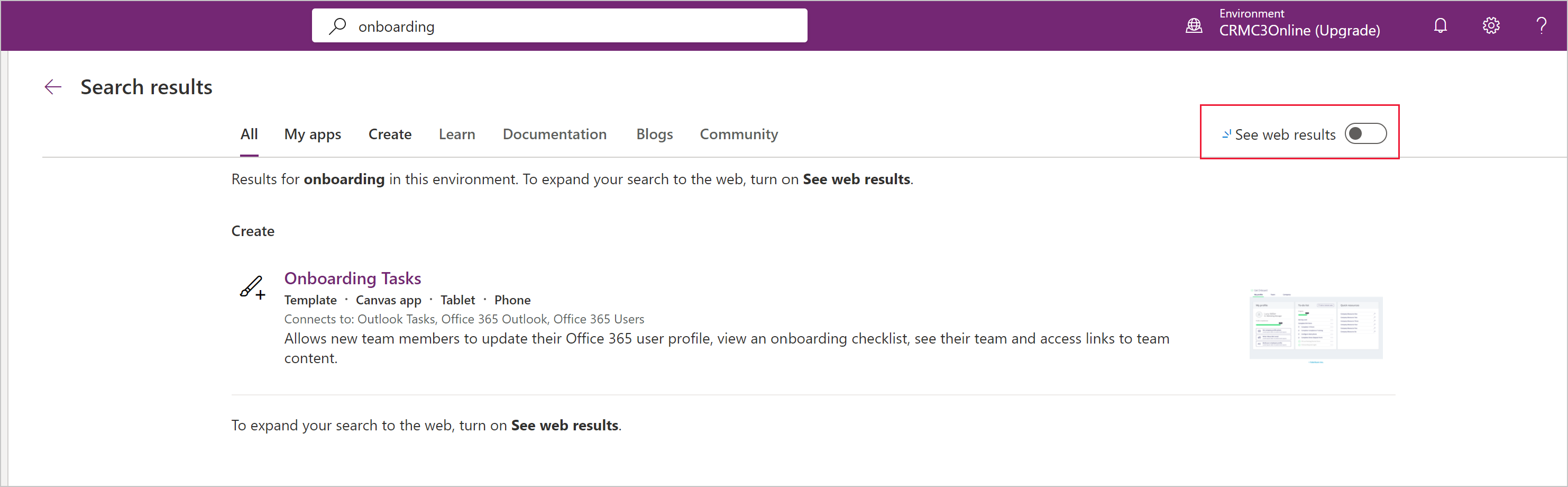
Ostrzeżenie
Po wybraniu tej opcji nie należy wysyłać danych osobowych ani informacji poufnych/własnościowych.
Aby uniemożliwić użytkownikom korzystanie z opcji Pokaż wyniki wyszukiwania w Internecie w celu wyszukiwania zewnętrznej zawartości sieci Web w środowisku, przejdź do strony Zarządzanie dostawcami wyszukiwania.
Plik Microsoft.PowerApps. Administracja.PowerShell zawiera polecenia cmdlet, których członkowie grup zabezpieczeń Administrator Power Platform lub Dynamics 365 Administrator mogą używać do modyfikowania dostawców wyszukiwania. Więcej informacji: Rozpocznij pracę z modułem administracyjnym Power Apps.
Domyślnie włączone są wszystkie dostawcy wyszukiwania, z wyjątkiem dostawcy PowerPlatform.Search.disableDocsSearch wyszukiwania dokumentów. Poniższych dostawców usług wyszukiwania można włączyć lub wyłączyć.
| Obszar nazw dostawcy wyszukiwania | Wartość domyślna | opis |
|---|---|---|
PowerPlatform.Search.disableDocsSearch |
Prawda | Ustawienie obszaru nazw dostawcy na Prawda powoduje wyłączenie wyszukiwania dostawcy. Po wyłączeniu tego dostawcy użytkownicy w środowisku zobaczą komunikat informujący, że kategorie Microsoft Learn i wyszukiwania w dokumentacji zostały wyłączone przez administratora na stronie wyników wyszukiwania. Jeśli dostawca jest włączony, słowa kluczowe użytkownika mogą być wysyłane poza jego firmą, regionem lub chmurą. Upewnij się, że słowa kluczowe nie zawierają poufnych lub wrażliwych informacji. |
PowerPlatform.Search.disableCommunitySearch |
Fałsz | Ustawienie obszaru nazw dostawcy na Prawda powoduje wyłączenie wyszukiwania dostawcy. Po wyłączeniu tego dostawcy użytkownicy w środowisku zobaczą komunikat informujący, że kategorie Społeczności i wyszukiwania na blogu zostały wyłączone przez administratora na stronie wyników wyszukiwania. |
Aby zwrócić bieżące ustawienia, w tym dostawców wyszukiwania, którzy są włączeni lub wyłączeni, uruchom następujące polecenie cmdlet: Get-TenantSettings
Członkowie w roli administracyjnej Power Platform mogą wyłączać i włączać dostawcę wyszukiwania, określając obszar nazw dostawcy wyszukiwania podczas uruchamiania polecenia cmdlet Set-TenantSettings.
Na przykład, aby wyłączyć dostawcę wyszukiwania Microsoft Learn i dokumentacji, uruchom to polecenie cmdlet:
$requestBody = @{PowerPlatform.Search.disableDocsSearch = $true}
Set-TenantSettings -RequestBody $requestBody
Aby włączyć dostawcę wyszukiwania Microsoft Learn i dokumentacji, uruchom to polecenie cmdlet:
$requestBody = @{PowerPlatform.Search.disableDocsSearch = $false}
Set-TenantSettings -RequestBody $requestBody
Możesz również uruchomić:
$settings = Get-TenantSettings
$settings.PowerPlatform.Search.disableDocsSearch = $false
Set-TenantSettings -RequestBody $settings